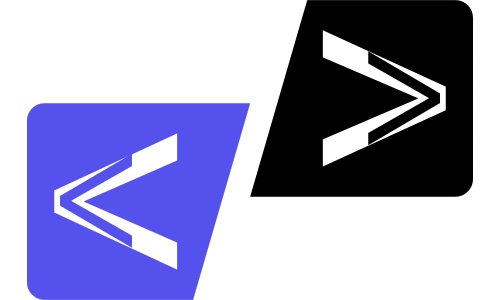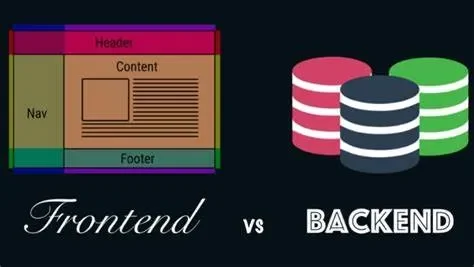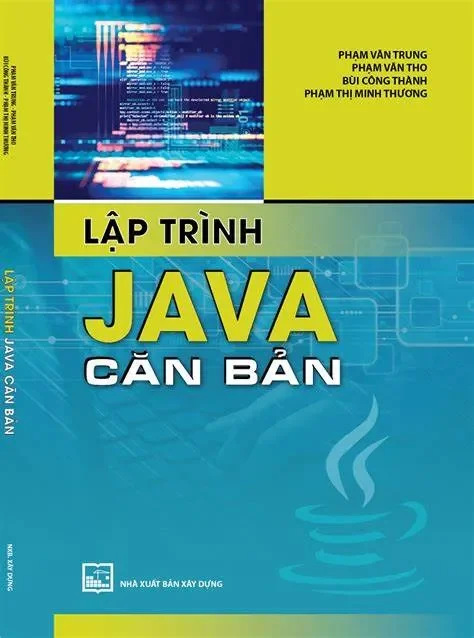Chào mọi người! Bạn mới làm quen với Linux và cảm thấy hơi bỡ ngỡ? Đừng lo lắng nhé! Linux có thể trông hơi “khó nhằn” lúc ban đầu, nhưng thực tế nó là một hệ điều hành rất mạnh mẽ, linh hoạt và thú vị để khám phá. Trong bài viết này, mình sẽ chia sẻ những kiến thức cơ bản và hướng dẫn từng bước giúp bạn tự tin hơn khi sử dụng Linux. Hãy cùng bắt đầu nhé!
Linux là gì? Vì sao nhiều người chọn Linux?
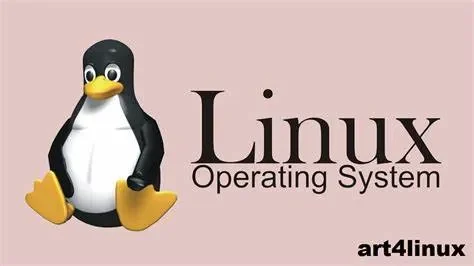
Linux không phải là một hệ điều hành duy nhất mà là một họ các hệ điều hành mã nguồn mở dựa trên nhân Linux. Nhân Linux được phát triển bởi Linus Torvalds và sau đó được cộng đồng phát triển rộng lớn trên toàn thế giới đóng góp và hoàn thiện. Điểm đặc biệt của Linux là tính miễn phí, khả năng tùy biến cao và sự ổn định tuyệt vời.
Một số lý do khiến Linux được nhiều người ưa chuộng:
- Miễn phí và mã nguồn mở: Bạn có thể tải xuống, sử dụng và thậm chí tùy chỉnh Linux mà không phải trả bất kỳ chi phí nào.
- Bảo mật cao: Linux thường được đánh giá là an toàn hơn so với các hệ điều hành khác, ít bị tấn công bởi virus và phần mềm độc hại.
- Tính ổn định: Linux nổi tiếng về sự ổn định, có thể chạy liên tục trong thời gian dài mà không gặp sự cố.
- Linh hoạt và tùy biến: Có rất nhiều bản phân phối Linux (distro) khác nhau, mỗi bản được thiết kế cho một mục đích sử dụng cụ thể và bạn có thể tùy chỉnh hệ thống theo ý muốn.
- Cộng đồng hỗ trợ lớn: Cộng đồng người dùng và nhà phát triển Linux rất lớn và nhiệt tình, luôn sẵn sàng giúp đỡ những người mới bắt đầu.
Chọn bản phân phối Linux phù hợp cho người mới bắt đầu

Với vô số bản phân phối Linux khác nhau, việc chọn một bản để bắt đầu có thể hơi khó khăn. Dưới đây là một vài gợi ý những bản phân phối thân thiện với người mới:
- Ubuntu: Đây có lẽ là bản phân phối phổ biến nhất và được khuyến nghị nhiều nhất cho người mới bắt đầu. Ubuntu có giao diện trực quan, dễ sử dụng và một cộng đồng hỗ trợ rất lớn. Nó cũng đi kèm với nhiều phần mềm cài đặt sẵn cho các tác vụ thông thường.
- Linux Mint: Được xây dựng dựa trên Ubuntu, Linux Mint còn dễ sử dụng hơn với giao diện quen thuộc tương tự Windows và nhiều công cụ hỗ trợ người dùng.
- ** elementary OS:** Nhấn mạnh vào thiết kế đẹp mắt và trải nghiệm người dùng đơn giản, elementary OS là một lựa chọn tốt nếu bạn quan tâm đến tính thẩm mỹ.
- Zorin OS: Được thiết kế đặc biệt để trông giống Windows, giúp người dùng chuyển từ Windows sang Linux dễ dàng hơn.
Trong hướng dẫn này, mình sẽ tập trung vào việc sử dụng Ubuntu vì đây là một trong những bản phân phối phổ biến nhất và có nhiều tài liệu hỗ trợ cho người mới bắt đầu.
Làm quen với giao diện và các thành phần cơ bản
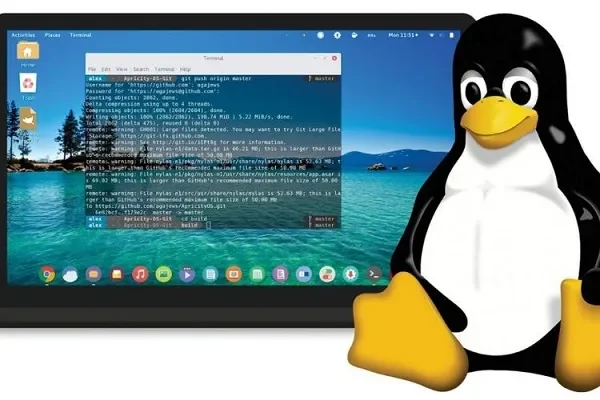
Sau khi cài đặt Linux (ví dụ: Ubuntu), bạn sẽ thấy một giao diện đồ họa (GUI) tương tự như Windows hay macOS. Dưới đây là một vài thành phần cơ bản bạn cần làm quen:
- Desktop (Màn hình nền): Khu vực chính bạn nhìn thấy sau khi đăng nhập. Bạn có thể tùy chỉnh hình nền, thêm các biểu tượng ứng dụng và thư mục tại đây.
- Launcher/Dock (Thanh khởi chạy/Thanh Dock): Thường nằm ở cạnh trái hoặc dưới cùng của màn hình, chứa các biểu tượng ứng dụng thường dùng giúp bạn truy cập nhanh chóng.
- Top Panel (Thanh trên cùng): Thường hiển thị các thông tin như thời gian, trạng thái kết nối mạng, âm lượng, và các biểu tượng thông báo. Nó cũng có thể chứa menu ứng dụng (tùy thuộc vào bản phân phối).
- Menu ứng dụng: Nơi bạn có thể tìm thấy và khởi chạy tất cả các ứng dụng đã cài đặt trên hệ thống. Thường có biểu tượng ở góc trên bên trái hoặc giữa phía dưới màn hình.
- Files/Nautilus (Trình quản lý tệp): Tương tự như File Explorer trên Windows hay Finder trên macOS, đây là công cụ để bạn duyệt, quản lý các tệp và thư mục trên hệ thống.
- Terminal (Dòng lệnh): Đây là một công cụ mạnh mẽ cho phép bạn tương tác với hệ thống bằng cách gõ các lệnh văn bản. Mặc dù giao diện đồ họa rất tiện lợi, nhưng việc làm quen với Terminal sẽ mở ra nhiều khả năng nâng cao khi sử dụng Linux.
Bắt đầu với Terminal: Những lệnh cơ bản cần biết
Terminal có vẻ hơi đáng sợ lúc ban đầu, nhưng nó thực sự là một công cụ rất hữu ích và mạnh mẽ trong Linux. Dưới đây là một số lệnh cơ bản mà bạn nên làm quen:
pwd(print working directory): Lệnh này cho biết bạn đang ở thư mục nào trong hệ thống.ls(list): Lệnh này liệt kê các tệp và thư mục có trong thư mục hiện tại. Bạn có thể sử dụng thêm các tùy chọn nhưls -lđể xem thông tin chi tiết (quyền truy cập, kích thước, ngày tạo, v.v.) hoặcls -ađể hiển thị cả các tệp và thư mục ẩn.cd(change directory): Lệnh này dùng để di chuyển đến một thư mục khác. Ví dụ:cd Documentsđể chuyển đến thư mục Documents,cd ..để quay lại thư mục cha, hoặccd ~để về thư mục home của bạn.mkdir(make directory): Lệnh này tạo một thư mục mới. Ví dụ:mkdir NewFolder.rmdir(remove directory): Lệnh này xóa một thư mục trống.rm(remove): Lệnh này xóa các tệp hoặc thư mục. Để xóa thư mục (kể cả khi nó không trống), bạn cần sử dụng tùy chọn-r:rm -r FolderToDelete. Hãy cẩn thận khi sử dụng lệnh này vì các tệp đã xóa thường không thể khôi phục!touch: Lệnh này tạo một tệp trống mới. Ví dụ:touch newfile.txt.cp(copy): Lệnh này sao chép tệp hoặc thư mục. Ví dụ:cp file1.txt file2.txtđể sao chépfile1.txtthànhfile2.txt, hoặccp -r Folder1 Folder2để sao chép thư mụcFolder1thànhFolder2.mv(move): Lệnh này di chuyển hoặc đổi tên tệp hoặc thư mục. Ví dụ:mv oldfile.txt newfile.txtđể đổi tên tệp, hoặcmv file.txt Documents/để di chuyển tệp vào thư mục Documents.cat(concatenate): Lệnh này hiển thị nội dung của một tệp trên màn hình. Ví dụ:cat mydocument.txt.less: Tương tự nhưcatnhưng cho phép bạn xem nội dung của các tệp lớn một cách dễ dàng hơn, có thể cuộn lên xuống. Nhấnqđể thoát.head: Hiển thị vài dòng đầu tiên của một tệp (thường là 10 dòng). Sử dụnghead -n [số dòng]để chỉ định số dòng.tail: Hiển thị vài dòng cuối cùng của một tệp (thường là 10 dòng). Sử dụngtail -n [số dòng]để chỉ định số dòng, hoặctail -f [tên tệp]để theo dõi các thay đổi trong tệp theo thời gian thực (thường dùng để xem log).man(manual): Lệnh này hiển thị trang hướng dẫn sử dụng cho một lệnh khác. Ví dụ:man lsđể xem hướng dẫn chi tiết về lệnhls.clear: Xóa toàn bộ nội dung hiển thị trên Terminal, giúp màn hình sạch sẽ hơn.exit: Đóng cửa sổ Terminal.sudo(superuser do): Lệnh này cho phép bạn thực hiện các lệnh với quyền của người quản trị (root). Bạn sẽ thường cần sử dụngsudokhi cài đặt phần mềm hoặc thực hiện các thay đổi quan trọng trên hệ thống. Hãy cẩn thận khi sử dụngsudovì bạn có thể gây ra các thay đổi không mong muốn cho hệ thống.
Quản lý tệp và thư mục
Sử dụng trình quản lý tệp (Files/Nautilus) rất trực quan để thực hiện các tác vụ quản lý tệp và thư mục cơ bản như tạo mới, sao chép, di chuyển, xóa, đổi tên. Bạn cũng có thể thực hiện các thao tác này thông qua Terminal bằng các lệnh đã giới thiệu ở trên. Việc làm quen với cả hai cách sẽ giúp bạn sử dụng Linux một cách linh hoạt hơn.
Cài đặt phần mềm trên Linux
Cách cài đặt phần mềm trên Linux thường khác với Windows hay macOS. Hầu hết các bản phân phối Linux sử dụng trình quản lý gói (package manager) để cài đặt, cập nhật và gỡ bỏ phần mềm. Ubuntu sử dụng apt (Advanced Package Tool).
Các lệnh apt cơ bản bạn cần biết:
sudo apt update: Cập nhật danh sách các gói phần mềm có sẵn từ các kho lưu trữ (repositories). Bạn nên chạy lệnh này trước khi cài đặt phần mềm mới.sudo apt upgrade: Nâng cấp tất cả các gói phần mềm đã cài đặt lên phiên bản mới nhất.sudo apt install [tên gói]: Cài đặt một gói phần mềm cụ thể. Ví dụ:sudo apt install firefoxđể cài đặt trình duyệt Firefox.sudo apt remove [tên gói]: Gỡ bỏ một gói phần mềm đã cài đặt nhưng vẫn giữ lại các file cấu hình.sudo apt purge [tên gói]: Gỡ bỏ một gói phần mềm đã cài đặt cùng với các file cấu hình của nó.sudo apt search [từ khóa]: Tìm kiếm các gói phần mềm có liên quan đến từ khóa bạn cung cấp.
Ngoài ra, bạn cũng có thể cài đặt phần mềm từ các file .deb (trên Ubuntu và các bản dựa trên Debian) hoặc thông qua các ứng dụng cửa hàng phần mềm (như Ubuntu Software Center).
Một vài mẹo nhỏ cho người mới bắt đầu
- Đừng ngại thử nghiệm: Linux là một hệ điều hành rất “mở”. Hãy thử các lệnh khác nhau trong Terminal (nhưng hãy cẩn thận với lệnh
rmvàsudo), khám phá các ứng dụng và tùy chỉnh hệ thống theo ý thích. - Đọc tài liệu: Có rất nhiều tài liệu trực tuyến, hướng dẫn và diễn đàn dành cho người dùng Linux. Khi gặp khó khăn, hãy thử tìm kiếm trên Google hoặc tham gia cộng đồng để được giúp đỡ.
- Bắt đầu từ những điều đơn giản: Đừng cố gắng học hết mọi thứ cùng một lúc. Hãy bắt đầu với những kiến thức và lệnh cơ bản, sau đó dần dần khám phá những tính năng nâng cao hơn.
- Sử dụng máy ảo (Virtual Machine): Nếu bạn không muốn cài đặt trực tiếp Linux lên máy tính của mình, bạn có thể sử dụng các phần mềm máy ảo như VirtualBox hoặc VMware để chạy Linux trên hệ điều hành hiện tại. Điều này giúp bạn làm quen với Linux một cách an toàn.
Lời kết
Sử dụng Linux có thể là một trải nghiệm thú vị và bổ ích. Mặc dù có thể mất một chút thời gian để làm quen, nhưng với sự kiên trì và tinh thần học hỏi, bạn sẽ khám phá ra sức mạnh và sự linh hoạt mà Linux mang lại. Hy vọng hướng dẫn này đã cung cấp cho bạn một nền tảng vững chắc để bắt đầu hành trình khám phá thế giới Linux. Chúc bạn thành công!